ICT-Vic Lin 林道宇 前言:在电机设计过程中,经常要将多片定子铁片进行排列。但排列的方式与以往的阵列有些区别:需要将阵列出来的铁片安装一定角度旋转。本文将以此为例,介绍一下使用设计表来控制特殊阵列的方法。  1.首先要“造”出一个可以控制旋转的参数,即:角度。编辑第一个特征的草图。将整个草图以原点为基准,旋转一定角度,比如5°(这里只是为了提取一个参数,大小无所谓)。 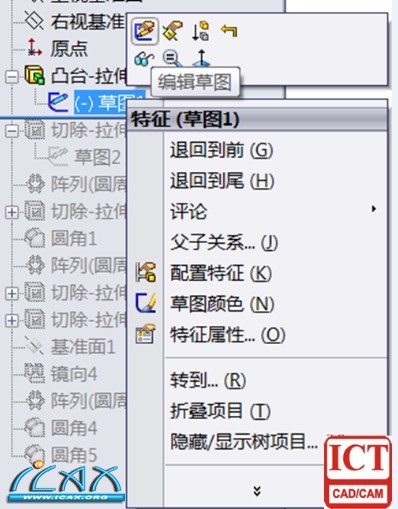 2. 具体操作为: (1)删除最上端水平线的【水平】几何关系、删除水平和竖直的两天构造线(中心线); (2)选中最上端水平线的一侧端点将这个草图旋转一定角度; (3)在水平线中点和原点之间添加一条构造线,再添加一个竖直的构造线; (4)在这两条构造线之间添加尺寸,5°。 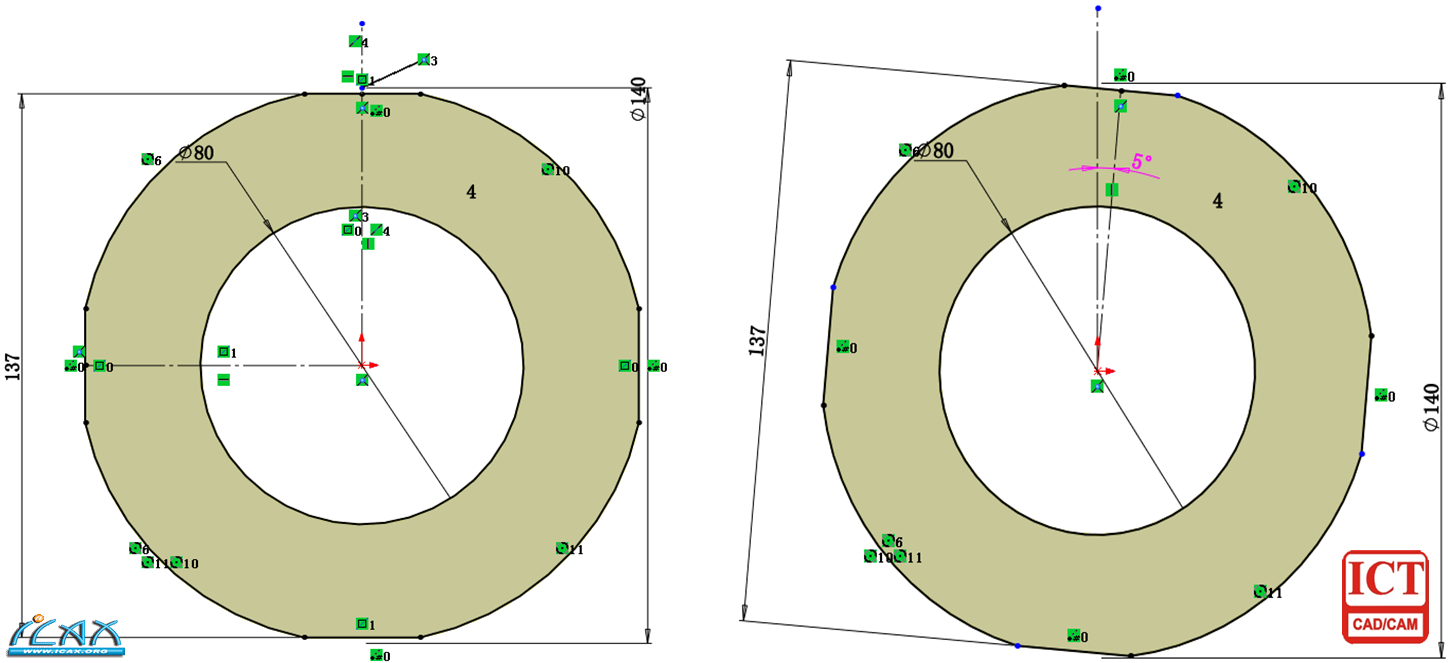 3. 接下来后面的特征你会发现出错了!别担心,只要一步步修改过来就可以了。主要是将每个特征的基准线修改成与第一个特征一致。简而言之就是共线处理。 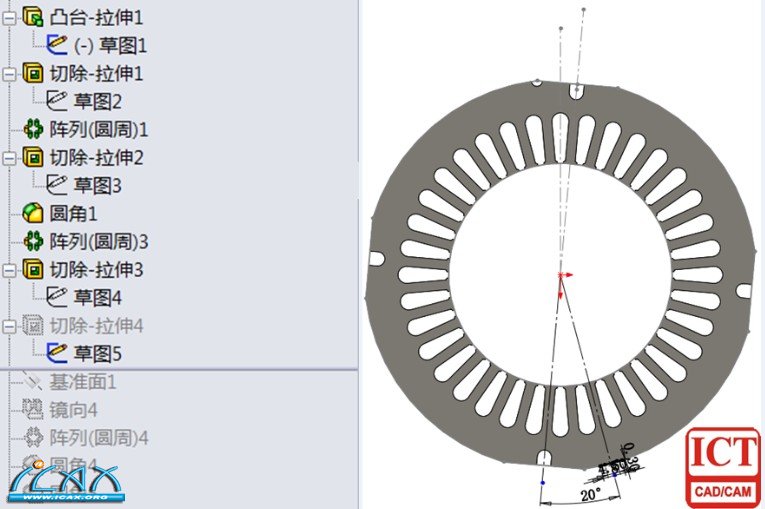 4. 创建零件设计表。 (1)右键单击【注解】,勾选【显示特征尺寸】; (2)【插入】→【表格】→【设计表】; (3)双击插入“5°”的尺寸; (4)添加配置名如:2、3…20、21,角度则控制为1°到20°。 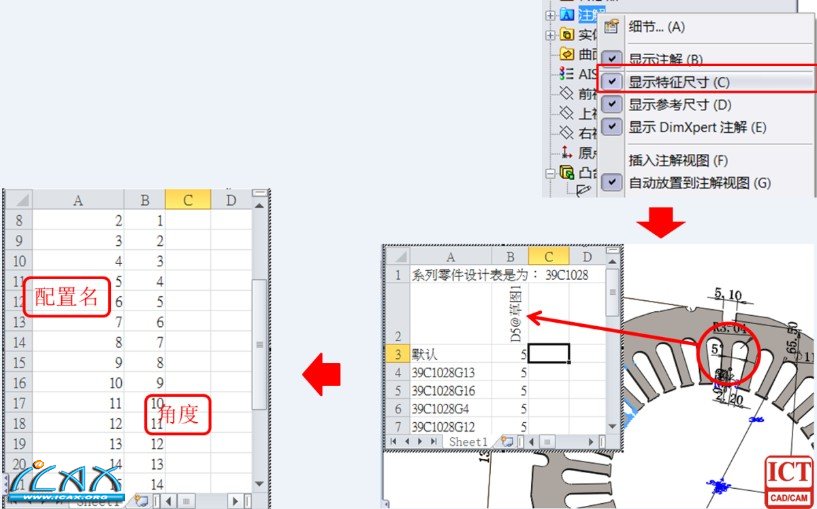 5. 从零件制作装配体,对铁片使用【线性零部件阵列】。【插入】→【零部件阵列】→【线性阵列】阵列20个目标。 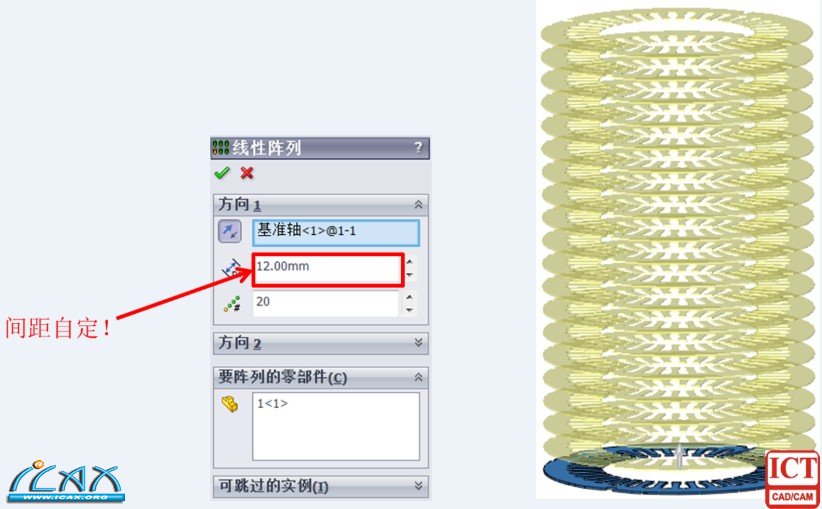 6. 添加设计表。【插入】→【表格】→【设计表】。此时会添加进一个空白的设计表; (1).在B2格处输入:$配置@零件名<零件号>。零件名指的是铁片的零件名称;零件号指的是同样零件插入装配体所产生的序号。例如此处零件名称为“1”,则在B2格中输入:$配置@1<1>。 (<1>代表它是第一个插入装配体的零件,这个可以不用理解) (2).在A3格处输入对应的装配体配置名称:Default (3).在B3格处输入:零件配置名。零件配置名指的是在零件中,配置的名称(详见步骤4)。 例如这里希望第一个插入的零件显示的是零件配置“2”,则在B3格中输入:2。 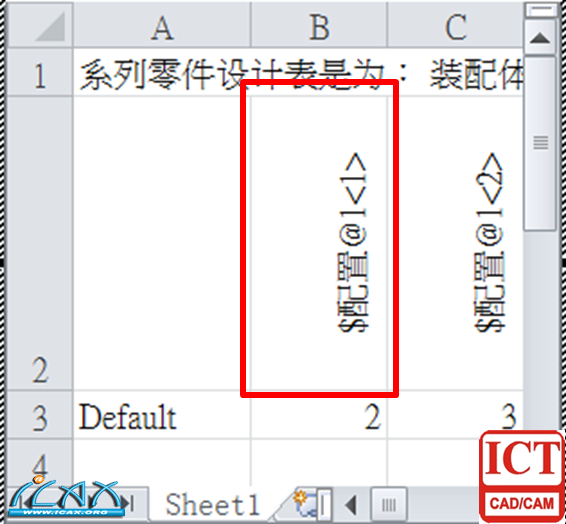 7. 运用Excel软件的功能,将B2和B3以拖拽的方式建立多个零件配置。 例如:装配体内总共插入了20个相同的铁片,所以第2行为:<1>到<20>;而第三行的配置名(见7页)是从:2到21。 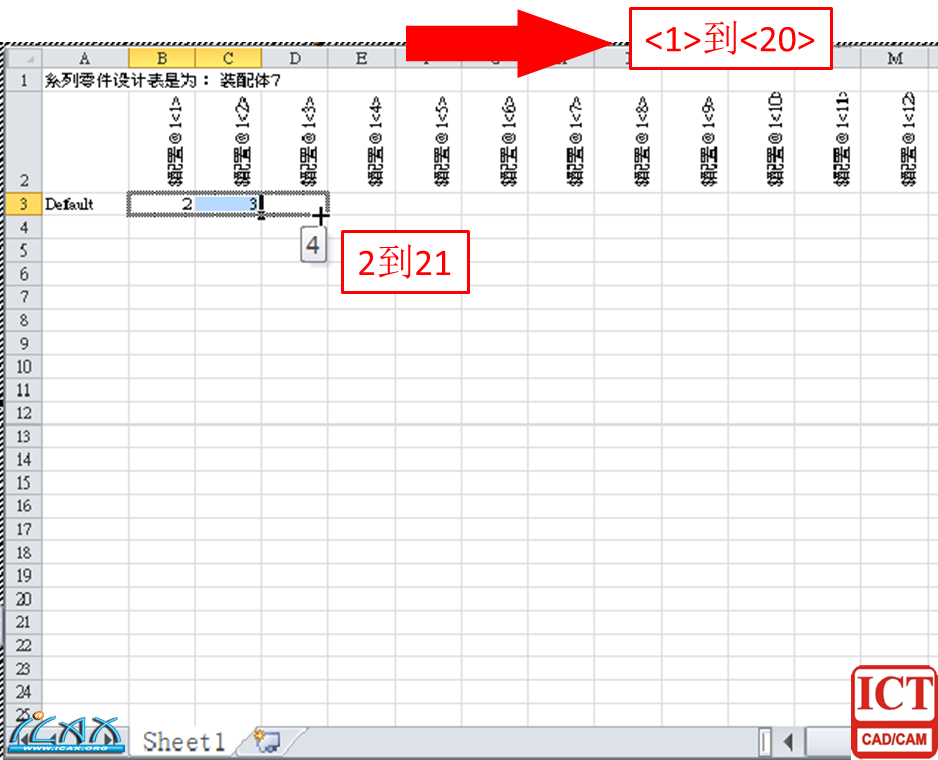 8. 退出设计表查看结果。 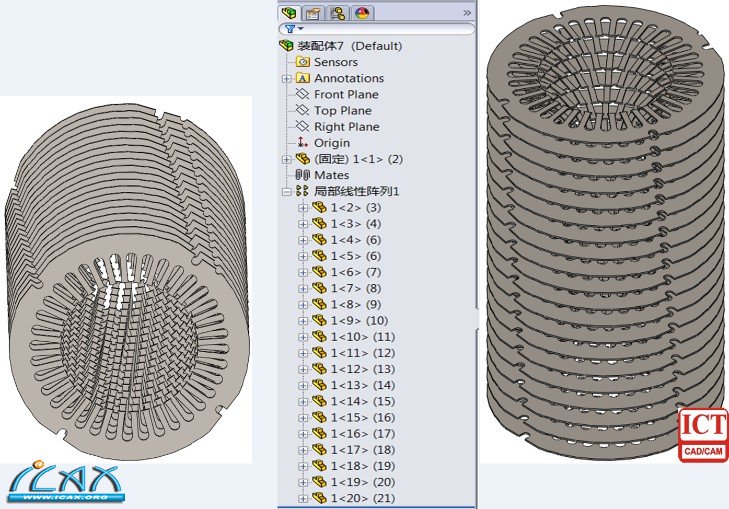 |